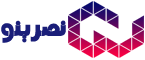11 ویژگی مخفی گوشی ردمی نوت 8 پرو
شیائومی در گوشی ردمی نوت 8 پرو، پس از مدتها به مدیاتک بازگشته است. چیپست گیمینگ Helio G90T به کار رفته در این گوشی بسیار قدرتمند بوده و توسط امکانات نرمافزاری MIUI همراهی میشود.
رابط کاربری شیائومی امکانات بسیاری در زمینه شخصیسازی ارائه داده و کار کردن با آن نیز آسان است. اگر شما هم از کاربران Redmi Note 8 Pro هستید و میخواهید بیشترین استفاده را از گوشی خود داشته باشید، این مطلب را دنبال کنید.
1- حذف تبلیغات در ردمی نوت 8 پرو
البته با این روش نمیتوانید به صورت کامل تبلیغات را حذف کنید، اما حداقل از شر تبلیغات در بسیاری از بخشهای اصلی گوشی راحت میشوید. برای انجام این کار:
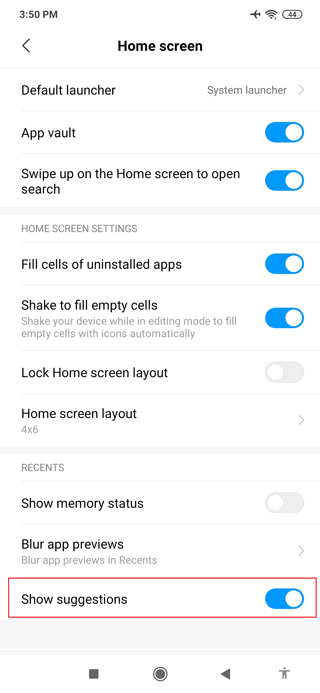
حذف پیشنهادات صفحه هوم (Home Screen Suggestions): انگشت خود را روی یک بخش خالی از صفحه اصلی گوشی خود نگه دارید و روی گزینه تنظیمات بزنید. حالا در تنظیمات لانچر، گزینه پیشنهاد شدهها (Recommended) را خاموش کنید.

حذف برنامههای پیشنهادی در App Vault: بخش App Vault که در صفحه چپ صفحات هوم گوشیهای شیائومی قرار دارد، برنامههای پیشنهادی را نیز به شما نشان میدهد. فقط کافی است آیکون تنظیمات را در قسمت بالای صفحه بزنید و گزینه Recommended را خاموش کنید. شما همچنین میتوانید در این بخش، صفحه App Vault را شخصیسازی کنید و استفاده بهتری از آن داشته باشید.
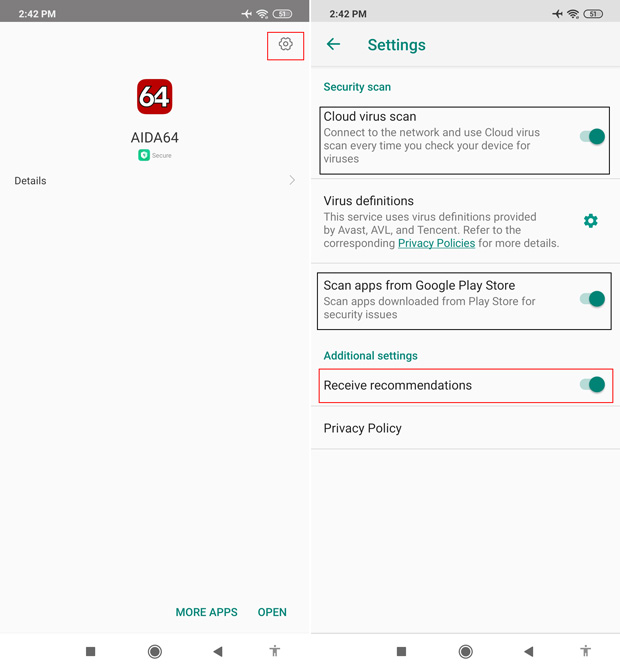
غیر فعال کردن App Scanner: شما زمانی که یک برنامه جدید نصب میکنید، تبلیغات و برنامههای پیشنهادی را در صفحه اسکن برنامه نیز مشاهده میکنید. برای حذف این موارد، روی تنظیمات بزنید و تمام گزینههایی را که در تصویر بالا مشخص شده، غیرفعال کنید.
به همین ترتیب، شما میتوانید محتویات صفحه Lock Screen Magazine را از منوی تنظیمات، بخش تصویر پسزمینه (Wallpaper) غیر فعال کنید. همچنین میتوانید تبلیغات موجود در برنامههای مختلف از جمله Cleaner, App Lock, File Manager, Browser, Video Player, Music Player و … را از منوی تنظیمات هر برنامه، غیرفعال نمایید.
2- مدیریت الکسا
ردمی نوت 8 پرو اولین گوشی عرضه شده در کشور هند با پشتیبانی داخلی از دستیار صوتی الکسا است. متأسفانه الکسا به خوبی روی گوشیهای ما کار نکرده (روی 2 گوشی مختلف بررسی کردیم)، اما بسیاری از افراد از عملکرد دستیار صوتی آمازون روی گوشیهای خود راضی بودهاند.

اگر اعلانهای الکسا برای شما آزاردهنده هستند، میتوانید با نگه داشتن انگشت خود روی آیکون آن، این اعلانها را غیرفعال کنید. ما هنگام استفاده از برنامه Cleaner هم با رفتار نامتعارف مواجه شدیم.
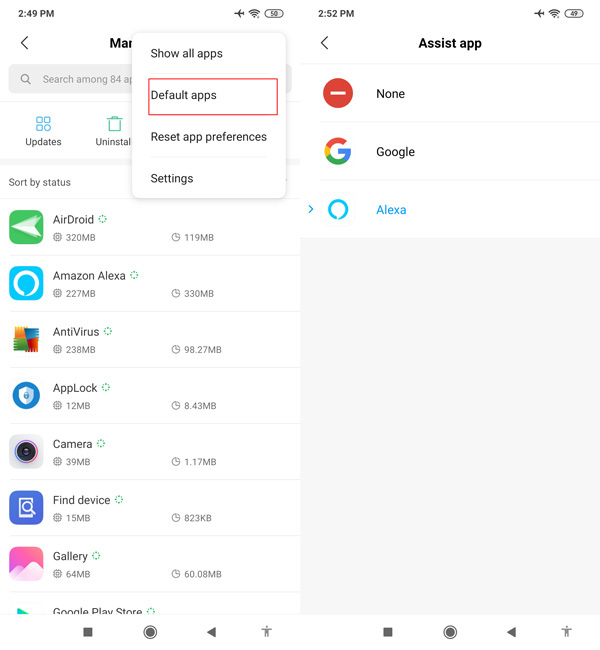
شما همچنین میتوانید از طریق منوی Settings>Alexa، دستیار صوتی خود را شخصیسازی کنید. در صورتی که میخواهید از الکسا به عنوان دستیار اصلی خود استفاده کنید، به مسیر Settings>Apps>Manage Apps رفته، منوی سهنقطه بالای صفحه را بزنید و روی گزینه Default Apps بزنید. در اینجا میتوانید الکسا را به عنوان دستیار صوتی اصلی خود انتخاب کنید.
3- حالت تاریک را امتحان کنید و رنگها را تنظیم کنید
این روزها همه میخواهند حالت تاریک را روی گوشیهای خود داشته باشند. اگر میخواهید حالت تاریک را در رابط کاربری و برنامههای محبوب خود فعال کنید، به منوی تنظیمات رفته، وارد منوی Display شوید و گزینه Dark Mode را فعال کنید. در همین منو میتوانید دمای رنگها را تغییر دهید و با انتخاب رنگهای گرمتر، از چشمانتان مراقبت کنید. البته شخصیسازی رنگها تنها در حالت Automatic Contrast کار میکند.

4- برنامههای اخیر را محو کنید
پنجره برنامههای اخیر، بخشی از چیزی که شما در برنامههایی که از آنها استفاده میکردهاید، میدیدید را نشان میدهد که این موضوع میتواند حریم شخصی شما را به شکل جدی تحت تأثیر قرار دهد. ممکن است شخصی در حال استفاده از گوشی شما باشد و هنگام جابهجایی بین برنامهها، به صورت اتفاقی موجودی حساب بانکی و یا یادداشتهایی که برای خود نوشتهاید را ببیند.
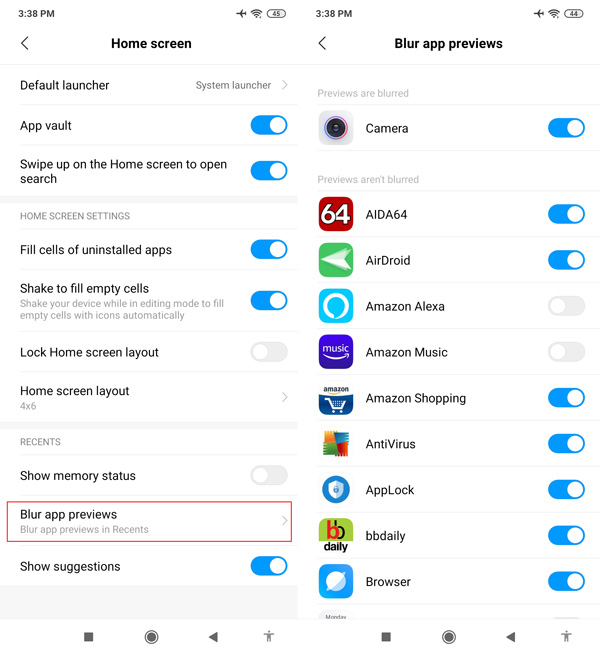
ردمی نوت 8 گزینهای دارد که از طریق آن میتوانید تصویر برنامههای اخیر را محو کنید. برای انجام این کار، با نگه داشتن انگشت خود روی یک بخش خالی از صفحه هوم، گزینه تنظیمات را انتخاب کنید. سپس گزینه تنظیمات بیشتر (More Settings) را انتخاب کنید و حالت Blur Preview را فعال کنید. در اینجا میتوانید برنامههایی را که میخواهید تصویر آنها محو شود، انتخاب کنید.
5- پاسخ سریع
این ویژگی، دقیقاً مشابه قابلیتی که گوگل در اندروید 10 اضافه کرده، نیست. اما ردمی نوت 8 پرو در بخش تنظیمات، و در منوی Special Features به قابلیت پاسخ سریع برای برخی از برنامههای پیامرسان مجهز است.

با فعال کردن این ویژگی، یک بخش زیر اعلانهای پیامهای دریافتی از این برنامهها اضافه شده که از طریق آن میتوانید به صورت مستقیم و بدون بیرون رفته از برنامهای که در آن هستید، به آن پیام پاسخ دهید.
6- شناسایی و ضبط تماس
برنامه TrueCaller دیگر کیفیت سابق را نداشته و علیرغم این که برنامههای شخص ثالث مناسبی برای جایگزینی آن وجود ندارد، شرکتهای سازنده موبایل سعی داشتهاند که جایگزینی مناسب را در برنامههای داخلی خود قرار دهند.
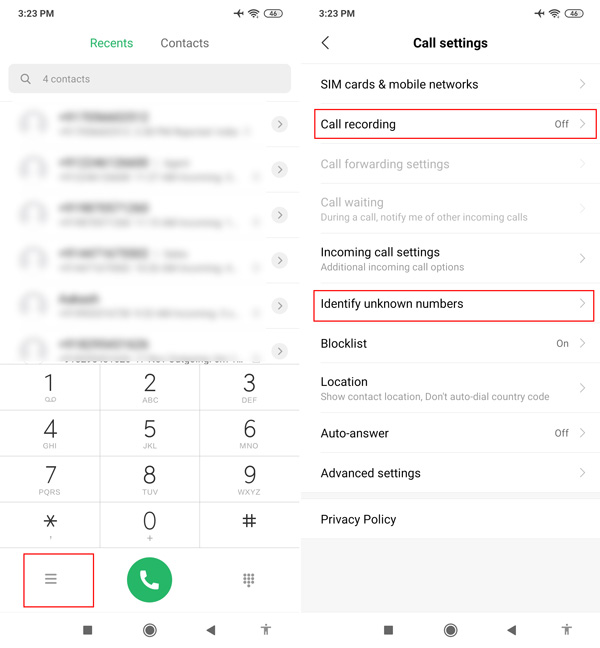
شیائومی، همانند برندهای دیگر از جمله سامسونگ، اوپو، ویوو و وان پلاس، ویژگی شناسایی تماس را در تنظیمات برنامه تلفن خود قرار داده است. برای دسترسی به این ویژگی، برنامه تلفن را روی گوشی خود باز کنید و وارد منوی تنظیمات شوید. ویژگی شناسایی تماس به خوبی کار کرده و هر چه کاربران بیشتری از آن استفاده کنند، کیفیت آن بهتر نیز خواهد شد.

در همین منو، میتوانید تنظیمات ضبط تماس را نیز مشاهده کنید. در اینجا میتوانید ضبط خودکار را برای مخاطبین خاص و یا تمام مخاطبین خود فعال کرده و سایر تنظیمات مربوط به ضبط تماس را مدیریت کنید.
7- هدفون و جلوههای صوتی
اگر از طرفداران دوآتیشه موسیقی هستید و میخواهید صدایی با کیفیت از هدفونهای خود دریافت کنید، در بخش تنظیمات، منوی Sounds and Vibrations، وارد منوی Earphones شوید و در این جا اکولایزرهای مختلف و تنظیمات پیشفرض موجود برای هدفونهای مختلف شیائومی را مشاهده کنید.
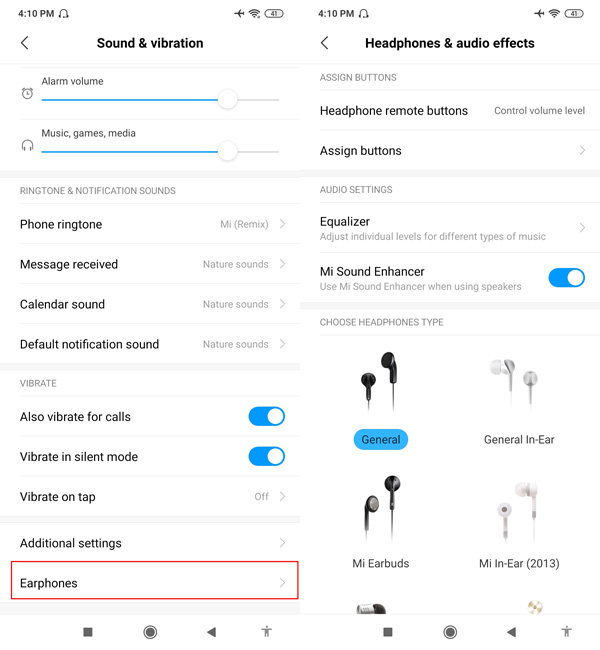
اگر به تنظیمات صدا علاقه دارید و یا یک هدفون شیائومی در اختیار دارید، این تنظیمات میتوانند برایتان مفید باشند.
8- مصرف گوشی خود را مدیریت و محدود کنید
گوشیهای ما هرچقدر هم که ابزارهایی ضروری و حیاتی در زندگیمان باشند، میتوانند منبعی برای حواسپرتی بوده و بهرهوری و سلامت کلی ما را تحت تأثیر قرار دهند. مهم است که میزان مصرف خود را محدود، یا حداقل مدیریت کنید.

ابزار مفیدی که این کار را برای شما انجام میدهد، Digital Wellbeing نام دارد. به منوی Settings>Digital Wellbeing > Dashboard بروید، در اینجا میتوانید میزان استفاده از برنامههای مختلف را مشاهده کرده و حتی برای آن محدودیت در نظر بگیرید. پس از آن که زمانی که برای استفاده از یک برنامه اختصاص دادهاید، به پایان برسد، برنامه هنوز کار میکند، اما آیکون آن کمرنگ میشود.
9- تشخیص چهره سریعتری داشته باشید
اگر از تشخیص چهره به عنوان روش اصلی بازگشایی قفل گوشی خود استفاده میکنید، با فعال کردن قابلیت Raise to Wake میتوانید سرعت این فرایند را اندکی افزایش دهید. با فعال کردن این گزینه، همین که گوشی خود را از روی میز برمیدارید، سیستم تشخیص چهره فعال شده و فرآیند بازگشایی با سرعت بیشتری صورت میپذیرد.
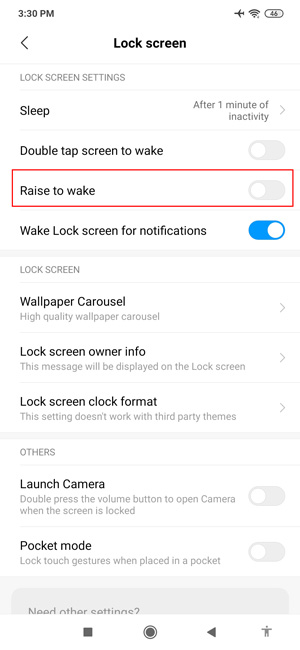
برای فعال کردن این ویژگی این مسیر را دنبال کنید: Settings>Lockscreen>Raise to Wake
10- ترتیب دکمهها را تغییر دهید
اگر کارهایی وجود دارد که دائماً با گوشی خود انجام میدهید و میخواهید سرعت انجام آنها را بیشتر کنید، میتوانید دکمههای نرمافزاری یا سختافزاری خاصی را به این کارها اختصاص دهید.

تمام میانبرها و تنظیمات دکمهها در گوشی ردمی نوت 8 پرو در منوی Settings > Additional Settings > Buttons and Shortcuts قرار دارند.
برای حذف کامل دکمههایNavigation، به منوی تنظیمات و منوی Full Screen Display رفته و گزینه ژستهای حرکتی (Gestures) را انتخاب کنید.
11- فعالسازی اعلانهای شناور
اعلانهای شناور ممکن است بسیار ناگهانی و سرزده بوده و شاید نخواهید اعلانهای تصادفی تجربه شما را در استفاده از برنامههای مختلف خراب کنند. در عین حال، این اعلانها در مواردی که نمیخواهید یک پیام مهم را از دست دهید یا میخواهید کلمه عبور ارسال شده توسط پیامک را مشاهده کنید، میتوانند بسیار مفید باشند.
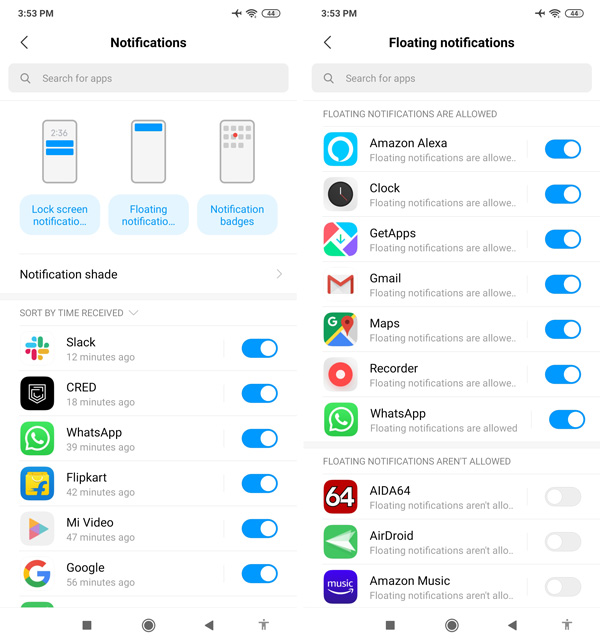
در گوشی ردمی نوت 8 پرو میتوانید انتخاب کنید که کدام برنامه اعلانهای خود را به این صورت روی صفحهنمایش گوشی شما نمایش دهد. برای فعال کردن این ویژگی به منوی: Settings > Notifications > Floating Notifications بروید و برنامههای دلخواه خود را انتخاب کنید.
ویژگیها و آموزشهای ردمی نوت 8 پرو
به جز مواردی که ما در بالا به آنها اشاره کردیم، میتوانید قابلیتهای اختصاصی MIUI همچون Second Space، Dual Apps، Quick Ball، Game Mode و حالت استفاده با یک دست را نیز امتحان کنید. تنها کافی است در بخش جستوجوی منوی تنظیمات، نام این ویژگیها را جستوجو کنید.
منبع:virgool.io/@majidpazhoohan